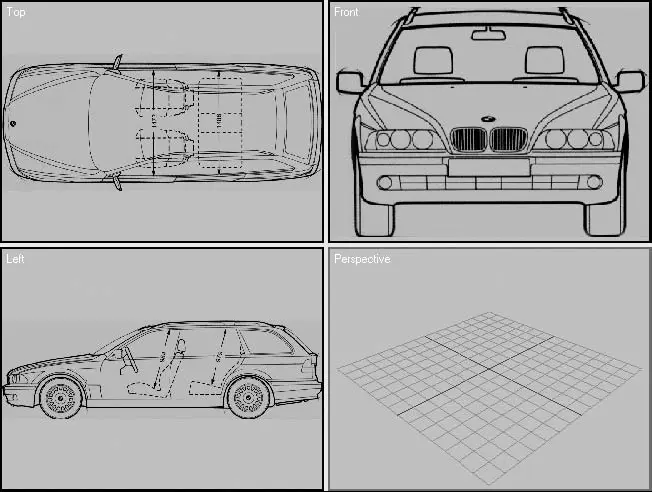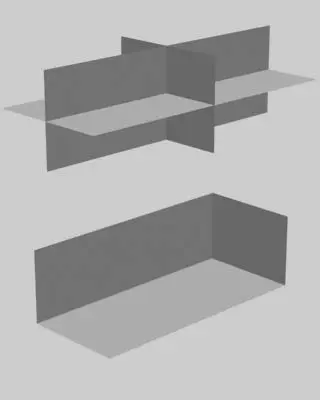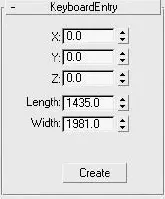На этом работу с программой редактирования растровой графики можно считать законченной. Переходим к 3ds Max.
ПРИМЕЧАНИЕ
При желании вы можете воспользоваться материалами, находящимися на прилагаемом DVD в папке Examples\Глава 12\Car blueprint.
Первый способ построения студии
Первая и самая простая виртуальная студия – это когда в качестве фонового изображения в окнах проекций соответствующие проекции автомобиля используются следующим образом.
1. Выполните команду Views ► Viewport Background (Вид ► Фон окна проекции), в результате чего откроется окно диалога Viewport Background (Фон окна проекции).
2. В области Background Source (Источник фона) щелкните на кнопке Files (Файлы), появится окно Select Background Image (Выбор изображения фона).
3. Укажите путь к файлу, который будет служить изображением фона (например, вид автомобиля сверху).
4. Установите переключатель Aspect Ratio (Пропорции) в положение Match Bitmap (По изображению).
5. Установите флажки Display Background (Показать фон) и Lock Zoom/Pan (Согласовать масштаб/прокрутку).
6. В качестве окна проекции, в котором должен отображаться фон, выберите из раскрывающегося списка Viewport (Окно проекции) значение Top (Сверху), то есть окно вида сверху.
7. Закончив настройку, щелкните на кнопке OK.
8. Повторите вышеописанные действия для окна проекции фронтального и бокового видов (рис. 12.6).
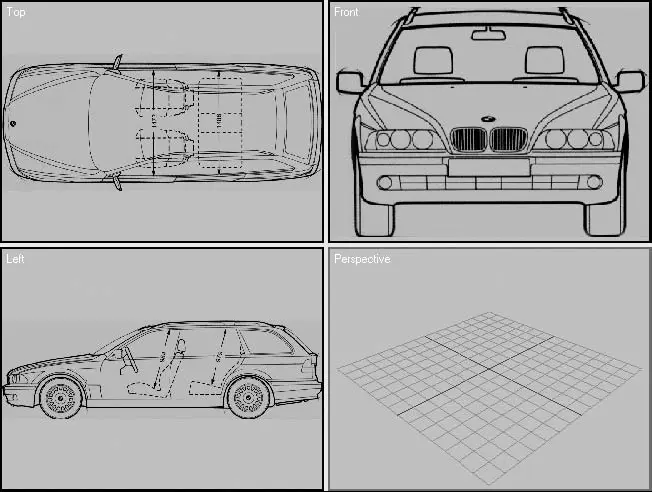
Рис. 12.6.Виртуальная студия, размещенная в окнах проекций
Чтобы выровнять изображения в окнах проекций относительно друг друга, необходимо снять флажок Lock Zoom/Pan (Согласовать масштаб/прокрутку) в окне Viewport Background (Фон окна проекции) для окна проекции Front (Спереди) (в нашем случае там оно больше, чем нужно) и изменить масштаб изображения.
СОВЕТ
Управлять привязкой объекта к фоновому изображению проще всего, используя сочетания клавиш (по умолчанию Ctrl+Alt+B).
Достоинством этого способа является то, что в сцене нет дополнительной геометрии, а также то, что такую студию относительно легко создать. Пожалуй, на этом все достоинства заканчиваются. Недостатков больше. Кроме того, что изображения после их загрузки необходимо приводить к общим размерам, в процессе работы они деформируются или смещаются. К тому же в окна можно загрузить только три изображения (окно перспективы не считается – оно необходимо для работы с геометрией и общего контроля), а изображений, которые могут быть использованы, – шесть.
Таким образом, это не самый лучший метод, поэтому не рекомендую его для серьезной работы.
Второй способ построения студии
Второй способ создания виртуальной студии – это построение пересекающихся (крестообразный способ) (рис. 12.7, сверху) или примыкающих друг к другу (Г-образный способ) (рис. 12.7, снизу) объектов Plane (Плоскость). Эти два способа очень похожи, поэтому я выделил их в одну категорию.
Как видите, здесь присутствуют примитивы Plane (Плоскость), размеры которых соответствуют изображениям (или реальным размерам объекта). Создадим реальную студию на основе подготовленных изображений для нашего автомобиля.
Сначала обратимся к размерам автомобиля: они присутствуют на чертеже. Это поможет нам при моделировании (всегда проще оперировать реальными размерами). Итак, высота машины – 1435 мм, ширина – 1981 мм, а длина – 4775 мм. Исходя из этих размеров построим три примитива Plane (Плоскость) следующим образом.
1. Щелкните в окне проекции Front (Спереди) для активизации окна.
2. Выполните команду Create ► Standard Primitives ► Plane (Создание ► Простые примитивы ► Плоскость), в результате чего в правой части окна программы откроется вкладка Create (Создание) с активной панелью создания плоскости.
3. В свитке Keyboard Entry (Ввод с клавиатуры) задайте параметру Length (Длина) значение, равное 1435, а Width (Ширина) – 1981 (рис. 12.8).
4. Щелкните на кнопке Create (Создать) для завершения построения плоскости.
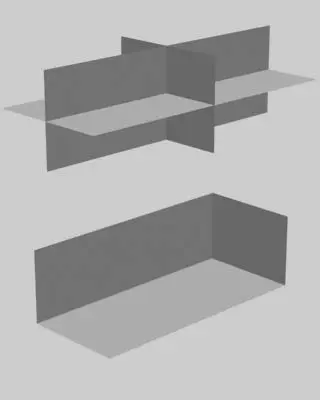
Рис. 12.7.Два варианта виртуальной студии с использованием плоскостей: крестообразный (сверху) и Г-образный (снизу)
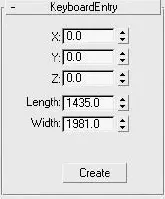
Рис. 12.8.Свиток Keyboard Entry (Ввод с клавиатуры) с размерами плоскости для фронтального вида
5. Чтобы построить вторую плоскость, щелкните в окне проекции To p (Сверху) для его активизации.
Читать дальше
Конец ознакомительного отрывка
Купить книгу